Opomba: Najnovejšo vsebino pomoči v vašem jeziku vam želimo zagotoviti v najkrajšem možnem času. Ta stran je bila prevedena z avtomatizacijo in lahko vsebuje slovnične napake ali nepravilnosti. Naš namen je, da bi bila vsebina za vas uporabna. Ali nam lahko na dnu te strani sporočite, ali so bile informacije za vas uporabne? Tukaj je angleški članek za preprosto referenco.
Skype za podjetja samodejno zazna vaše naprave, kot so slušalke, mikrofon, zvočniki in kamere. Preden začnete klic, preverite, ali je z računalnikom povezana zvočna naprava. Toplo priporočamo, da preverite zvočne in video naprave, preden se pridružite srečanju ali začnete klic in se prepričate, da imate vse nastavljeno.

Pomembno: Ko je skrbnik nastavil Skype za podjetja, so določili, s kom lahko komunicirate z uporabo Skype za podjetja. Privzeto lahko komunicirate z drugimi Skype za podjetja uporabniki v podjetju. Toda, odvisno od vaše nastavitve, morda ne boste mogli uporabljati Skype za podjetja za komunikacijo z osebami v drugem podjetju ali drugih uporabnikov Skype. Vprašajte skrbnika, če imate vprašanja.
Če želite poklicati stik s programom Skype za podjetja, stik izberite in izberite gumb telefona. Nato izberite eno od teh možnosti za klic:
Delo: Če želite poklicati stik na službeni številki
Kliknite Nova številka ..., če želite navesti drugo številko za klic osebe v programu Skype za podjetja.
Klic Skype: če želite poklicati stik v programu Skype za podjetja.
Glasovna pošta: klicanje glasovne pošte stika
Ko klic vzpostavi povezavo, lahko svoj zvok vklopite/izklopite z gumbom za mikrofon na dnu okna 

Uporabite lahko tudi druge kontrolnike za klic:
Če želite spodnje možnosti, izberite gumb Kontrolniki za klic 
-
Zadrži
-
Prenos drugi številki ali drugi osebi.
-
Naprave za preklop na drugo napravo
-
Številčnica za interakcijo s samodejnim telefonskim sistemom, na primer za vnos kode, ko kličete telefonski predal, ali pa navedite izbor, ko kličete recepcijo v pisarni.
-
Glasnost zvočnikov za prilagoditev zvoka. Premaknite kazalec navzgor ali navzdol, da nastavite glasnost, če pa želite zvok zvočnikov izklopiti, izberite ikono zvočnika na vrhu kontrolnika za glasnost.

Če želite klicu Skype za podjetja dodati video, izberite gumb Video.
Če želite klicu Skype za podjetja dodati neposredno sporočilo, izberite gumb NS.
Če želite druge povabiti druge stike, da se pridružijo klicu, izberite gumb Udeleženci .
Uporaba številčnice
Če je vaš račun za Skype za podjetja omogočen za podjetja Voice, lahko s številčnico pokličete telefonsko številko iz Skype za podjetja.
Opomba: Če se ne prikaže klicna ploščica, vaša organizacija nima pravilnih licenc. Če želite preveriti, katere licence so potrebne, mora vaša skupina za tehnično podporo videti licenciranje dodatka za Skype za podjetja in Microsoft Teams.
-
Na glavnem zaslonu programa Skype za podjetja kliknite zavihek Številčnica.
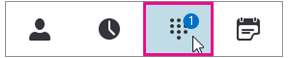
Številčnica je prikazana spodaj.
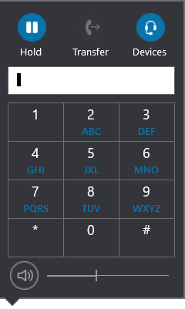
-
Vnesite telefonsko številko na enega od teh načinov:
-
Na številčnici izberite gumbe s številkami.
-
Vnesite številko s tipkovnico.
-
Če ste številko že kopirali v odložišče, jo prilepite.
-
-
Izberite Klic.
Ko klic vzpostavi povezavo, lahko svoj zvok vklopite/izklopite z gumbom za mikrofon na dnu, klic pa končate z gumbom slušalk z mikrofonom.
Sprejemanje klica
Ko vas stik pokliče, se na zaslonu prikaže obvestilo. Če želite odgovoriti na klic, izberite obvestilo.
Če ne želite sprejeti klica, izberite Zavrni, da opustite klic in ga pošljete v telefonski predal, če je na voljo.
Glejte tudi
Začetek konferenčnega klica v Skypu za podjetja
Opravljanje in sprejemanje videoklica v Skypu za podjetja











